Redémarrer Microsoft Surface Pro
Comment redémarrer un Microsoft Surface Pro
Si vous constatez que votre Microsoft Surface Pro se bloque, reste figé ou "réfléchit" longtemps, il ne réagit pas, peut-être parce qu'il est surchargé et que vous avez pensé à redémarrer rapidement pour libérer ses 4 GB de mémoire RAM, en seulement trois étapes nous vous indiquerons comment le redémarrer.
Un redémarrage n'efface aucune donnée, il consiste uniquement à éteindre et rallumer l'appareil, si ce que vous voulez c'est effacer tout le contenu et restaurer l'usine, consultez le tutoriel suivant : Comment restaurer un Microsoft Surface Pro.
Avant de redémarrer, vous devez garder à l'esprit que vous devez connaître le code PIN de la carte SIM et le schéma de déverrouillage ou le mot de passe Surface Pro, car il le demandera lors de sa réactivation.
Temps estimé : 2 minutes.
1- Premier pas :
Pour redémarrer votre Microsoft Surface Pro, appuyez sur l'icône de démarrage, c'est l'icône qui apparaît sur la barre des tâches à l'extrême gauche avec l'icône Windows.
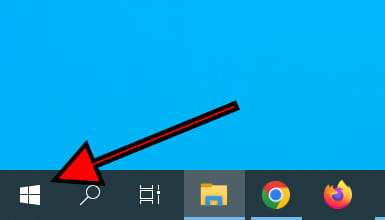
2- Deuxième pas :
Appuyez sur le bouton avec l'icône marche / arrêt pour afficher les options. Ce devrait être le premier bouton qui apparaît à partir du bas.
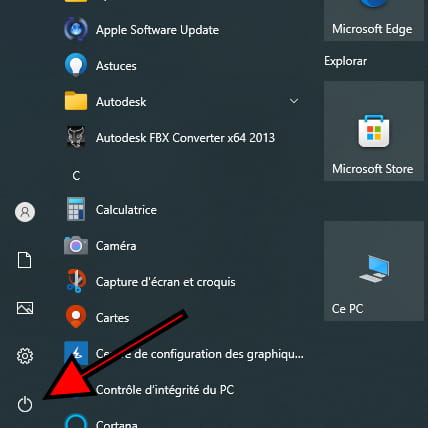
3- Troisième étape :
Le bouton s'affichera avec le texte "Marche/Arrêt", cliquez sur ce bouton pour continuer.
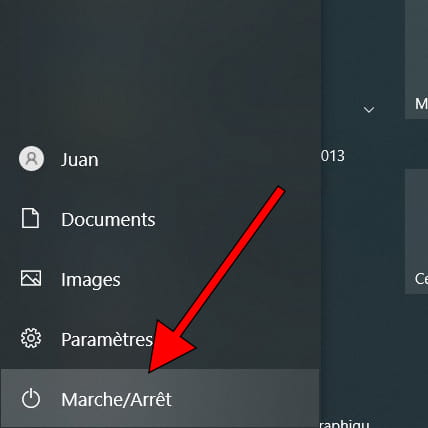
4- Quatrième étape :
Nous verrons trois boutons "Mettre en veille" (avec une icône en forme de croissant), "Arrêter" (avec icône marche/arrêt) et l'option que nous recherchons : "Redémarrer" (avec une icône représentant une flèche tournant vers la gauche). Cliquez sur "Redémarrer" pour redémarrer votre Microsoft Surface Pro, si vous avez une application ouverte, elle vous demandera une confirmation pour effectuer le redémarrage car vous devez éteindre et rallumer l'appareil.
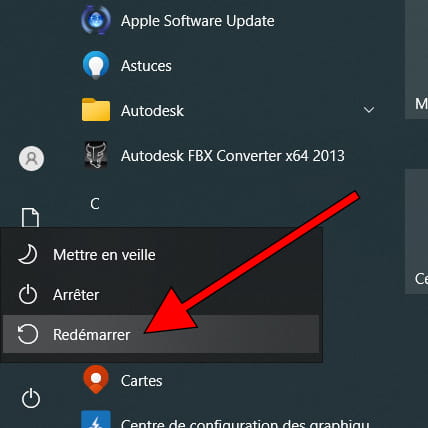
Comment redémarrer l’Microsoft Surface Pro s'il ne répond pas ?
Si vous ne pouvez pas redémarrer le Microsoft Surface Pro, car il est bloqué et que la méthode précédente ne fonctionne pas, vous devez procéder à son extinction et à son rallumage à l'aide des boutons physiques.
Pour forcer le redémarrage de votre Surface Pro, maintenez enfoncé le bouton d'alimentation (ou le bouton de déverrouillage) pendant au moins 8 secondes jusqu'à ce que le logo Microsoft ou Android apparaisse à l'écran et relâchez le bouton pendant qu'il se rallume.
Si l'appareil ne répond toujours pas et que vous ne parvenez pas à le redémarrer, il est possible que sa batterie soit suffisamment faible, dans ce cas connectez le Surface Pro à son chargeur et recommencez la procédure.
S'il continue sans répondre et ne s'allume pas ou est entré dans une boucle, il est possible que certains composant interne comme la carte mère, la mémoire, l'écran ou encore le bouton d'alimentation ait été endommagé vous devrez donc le réparer ou recourir à la garantie.

